- Excelを起動し、演習問題の画面のとおりにデータを入力します。
- D列の幅を少し大きくします。
- B2セルの文字サイズを「16ポイント」に変更し、太字を指定します。
- B4〜F4のセル範囲の配置を「中央揃え」に変更し、太字を指定します。
- B5セルの配置を「中央揃え」に変更します。
- B4〜F10のセル範囲を選択します。
- [ホーム]タブにある
 (罫線)の
(罫線)の をクリックし、「格子」を選択します。
をクリックし、「格子」を選択します。 - 続けて、
 (罫線)の
(罫線)の をクリックし、「外枠太罫線」を選択します。
をクリックし、「外枠太罫線」を選択します。 - B5〜F7のセル範囲を選択します。
 (罫線:外枠太罫線)をクリックし、選択範囲の外周に太線の罫線を指定します。
(罫線:外枠太罫線)をクリックし、選択範囲の外周に太線の罫線を指定します。- F5〜F10のセル範囲を選択します。
- [ホーム]タブのリボンにある
 をクリックし、、「セルの書式設定」のウィンドウを表示します。
をクリックし、、「セルの書式設定」のウィンドウを表示します。 - [表示形式]タブを選択します。
- 「通貨」の表示形式を選択し、[OK]ボタンをクリックします。
 をB10セルまでドラッグします。
をB10セルまでドラッグします。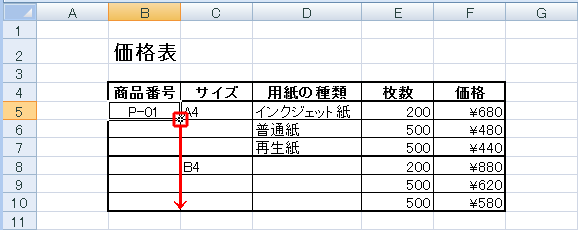
 (オートフィル オプション)をクリックし、[書式なしコピー(フィル)]を選択します。
(オートフィル オプション)をクリックし、[書式なしコピー(フィル)]を選択します。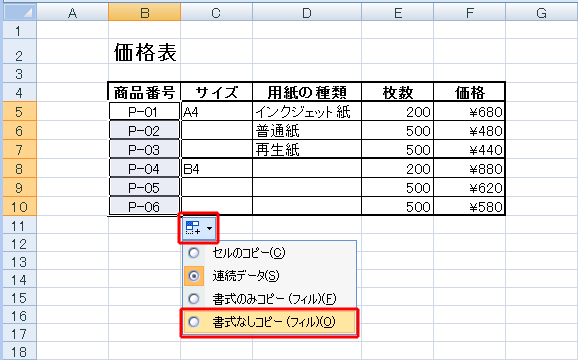
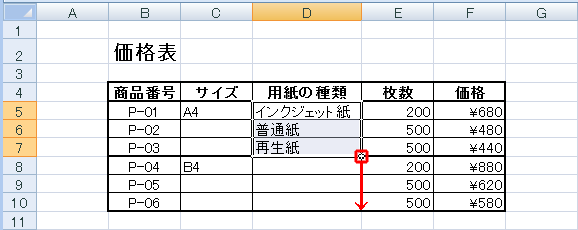
 (セルを結合して中央揃え)をクリックします。
(セルを結合して中央揃え)をクリックします。